有时候在使用笔记本的时候,发现找不到无线网络,找不到的原因有多种可能,如无线网卡出问题了、无线网络不行、或者是无线网络被禁用了等等,那么笔记本电脑找不到无线网络怎么办呢?
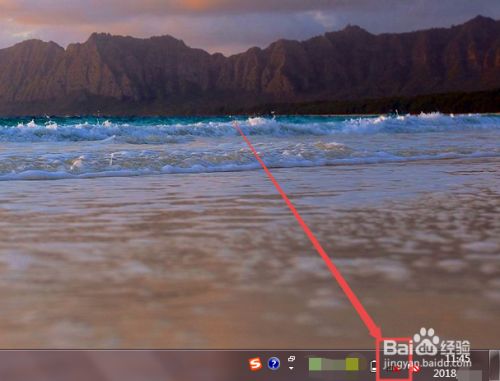
方法/步骤
-
1
无线网卡和无线网络都没有问题;在桌面的右下角可以看到无线网络找不到了,无线图标显示为红色。
情况一:无线网络服务停止了。
按下键盘的win+R组合快捷键,然后输入 services.msc 回车。

-
2
然后会打开一个服务窗口,在这里找到无线网络的这个服务,可以看到它是处于禁用状态的。

-
3
鼠标右击,在出现的菜单中点击属性,然后改为自动,点击确定。


-
4
然后鼠标右击,在出现的菜单中点击 启用 选项;然后它就开始启动无线服务了,启动成功后,就可以找到无线网络了。



-
5
情况二:无线网络被禁用了;
点击桌面右下角的无线网络图标,在出现的页面中点击 打开网络和共享中心 选项。

-
6
然后在打开的页面中点击左侧的 更改适配器设置 选项。

-
7
然后在打开的页面中找到无线网络,鼠标右击,在出现的菜单中点击 启用,这样就可以找到无线网络了。

 END
END
经验内容仅供参考,如果您需解决具体问题(尤其法律、医学等领域),建议您详细咨询相关领域专业人士。
作者声明:本篇经验系本人依照真实经历原创,未经许可,谢绝转载。
展开阅读全部
文章评论